Ilmoitusasetusten mukauttaminen iPhone X: ssä
Miscellanea / / August 05, 2021
Mukautettu ROM | SyanogeeniMod Android-sovellukset | Laiteohjelmistopäivitys | MiUi | Kaikki varastot ROM | Lineage OS |
Ilmoitus on aina ollut tärkeä osa älypuhelimia. Koska sovelluksesta tulee paljon sovelluksia ja tärkeitä ilmoituksia, on tarpeen saada ilmoitus ajoissa. Saatat joutua vastaamaan kiireellisesti, kun viesti saapuu, tai et todellakaan tarvitse saada ilmoitusta jostakin ja ilmoitusten tarve on erilainen eri käyttäjille. Joten yleinen tarve on kyky mukauttaa tapaa, jolla saat ilmoituksia älypuhelimellasi. IPhone X on markkinoiden paras käytettävissä oleva älypuhelin, mutta sillä on mahdollisuus mukauttaa ilmoitusasetuksia. Tässä on tapoja mukauttaa iPhone X: n ilmoitusasetuksia.
Ilmoitus on yleistä kaikille sovelluksille, joiden oletustila on iPhone X. joten ilman asianmukaista personointia on varma, että lukitusnäyttösi kasaantuu kaikkiin ilmoituksiin. Tällainen tilanne lisää varmasti mahdollisuuksiasi kadottaa tärkeä ilmoitus. Joten oikea muokkaus on jotain, mitä sinun on tehtävä ilmoituksillesi. Voit tehdä tämän helposti kaikille yksittäisille sovelluksille iPhone X: ssä. Voit kokeilla useita vaihtoehtoja, ja on varmaa, että nämä muuttavat ilmoitustapaa.
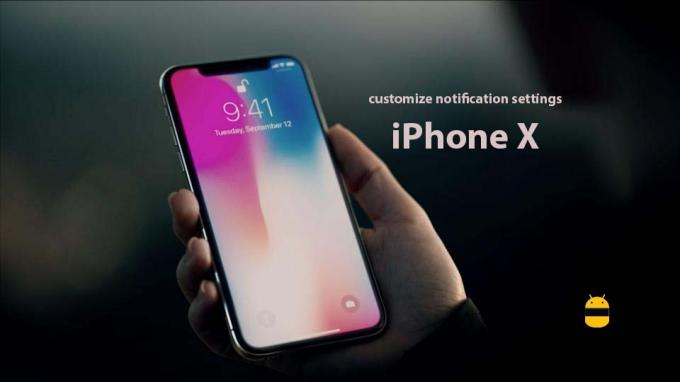
Sisällysluettelo
-
1 Vaiheet ilmoitusasetusten mukauttamiseen iPhone X: ssä
- 1.1 Poista sovellusilmoitukset käytöstä iPhone X: ssä
- 1.2 Ota bannerisovellusten ilmoitukset käyttöön
- 1.3 Ota merkki-sovelluksen ilmoitus käyttöön
Vaiheet ilmoitusasetusten mukauttamiseen iPhone X: ssä
IPhone X: ssä on useita ilmoituksia koskevia asetuksia. voit säätää kaiken tämän priorisoimaan, mitkä ilmoitukset ovat tärkeitä ja mitkä eivät. Äänistä banneri-ilmoituksiin on paljon vaihtoehtoja, joita iPhone X tarjoaa käyttäjilleen.
Poista sovellusilmoitukset käytöstä iPhone X: ssä
Sovellusilmoitusten poistaminen käytöstä on hyvä tapa mukauttaa iPhone X: n ilmoitusasetuksia, jotta aloitusnäyttösi ei kasaudu ilmoituksiin. Saattaa olla sovelluksia, jotka lähettävät sinulle aina ei-toivottuja ilmoituksia. Tällaiset ilmoitukset lisäävät mahdollisuutta menettää jokin muu tärkeä ilmoitus. Joten tällaisten sovellusten poistaminen käytöstä lähettämällä ilmoitus on hyvä asia kokeilla. Vaiheet poistaa sovelluksen lähettämästä sinulle ilmoituksia ovat;
- Avaa asetussovellukset
- Valitse ilmoitusvaihtoehto
- Etsi sovellus, jonka haluat poistaa käytöstä, pyyhkäisemällä alas ja napauta avaa se
- Napsauta lähellä olevaa vaihtopainiketta, jotta ilmoitus voidaan poistaa käytöstä ja ottaa ilmoitus käyttöön sovelluksessa
Ota bannerisovellusten ilmoitukset käyttöön
banneri-ilmoitukset voivat olla erittäin hyödyllisiä, kun et koskaan menetä ilmoituksia muiden sovellusten käytön aikana. Vaihtoehdot tämän vaihtoehdon ottamiseksi käyttöön ovat:
- Avaa asetussovellukset
- Valitse ilmoitusvaihtoehto
- Pyyhkäise alaspäin löytääksesi sovelluksen, jonka haluat ottaa käyttöön banneri-ilmoituksen, ja napauta avaa se
- Napsauta lähellä olevaa vaihtopainiketta näyttääksesi bannereina, jos haluat ottaa banneri-ilmoituksen käyttöön tai poistaa sen käytöstä
Voit joko valita sen väliaikaiseksi, joka katoaa muutaman sekunnin kuluttua, tai pysyväksi, joka pysyy näytöllä.
Ota merkki-sovelluksen ilmoitus käyttöön
Rintamerkkisovelluksen ilmoitukset ovat punaista pistettä, joka näkyy sovelluskuvakkeissa. Tämän avulla et koskaan unohda ilmoitusta sovelluksista. Punainen piste tarkoittaa lukematonta ilmoitusta, kun taas sen puuttuminen ei näytä ilmoitusta luettavaksi. Tunnusilmoitusten käyttöönottovaiheet ovat:
- Avaa asetussovellukset iPhone X: n aloitusnäytöltä
- Valitse ilmoitusvaihtoehto
- Pyyhkäise alas löytääksesi sovelluksen, jonka haluat ottaa käyttöön tunnuksen ilmoituksen, ja napauta avaa se
- Napsauta merkintäsovelluskuvakkeen lähellä olevaa vaihtopainiketta, jos haluat poistaa käytöstä ja ottaa käyttöön sovelluksen kuvakkeen ilmoituksen
Toivon, että tämä opas oli hyödyllinen ymmärtämisessä miten mukauttaa ilmoitusasetuksia iPhone X: ssä. Jos sinulla on kysyttävää tai palautetta, jätä kommentti alla.



